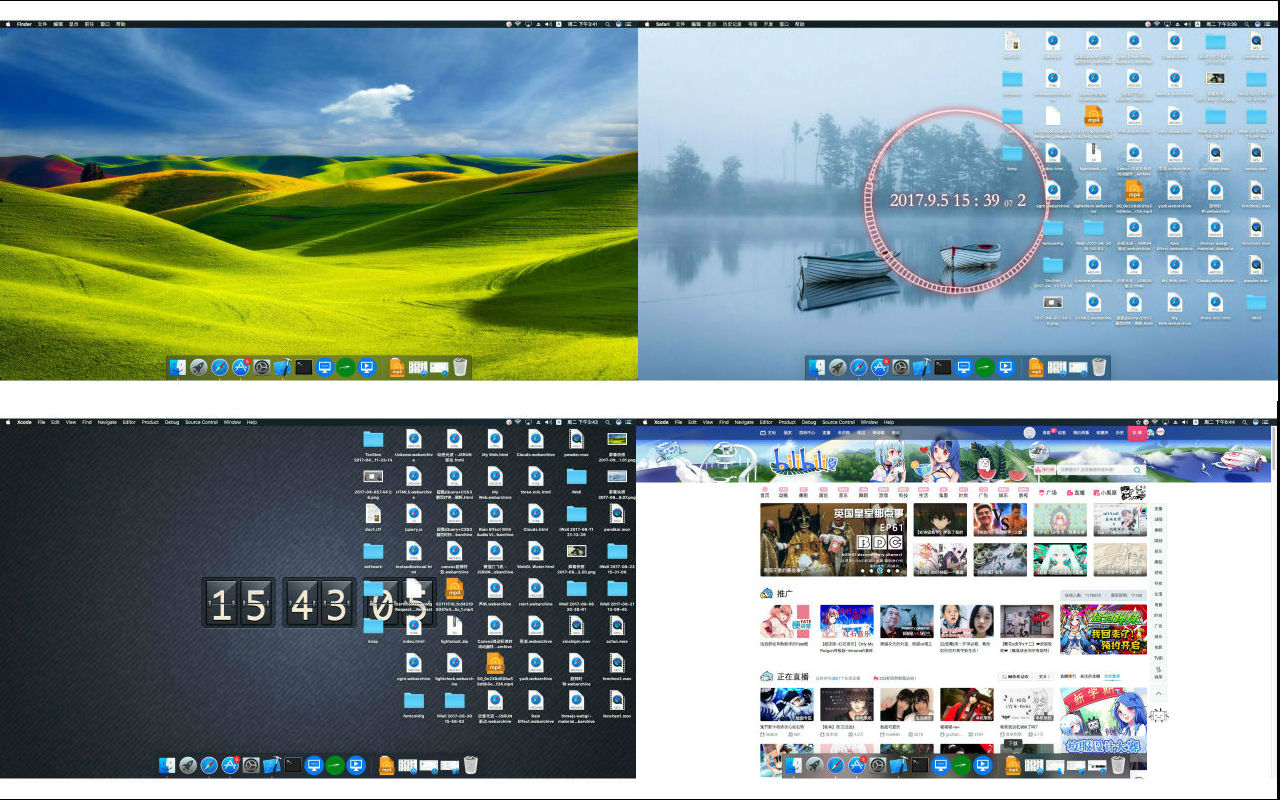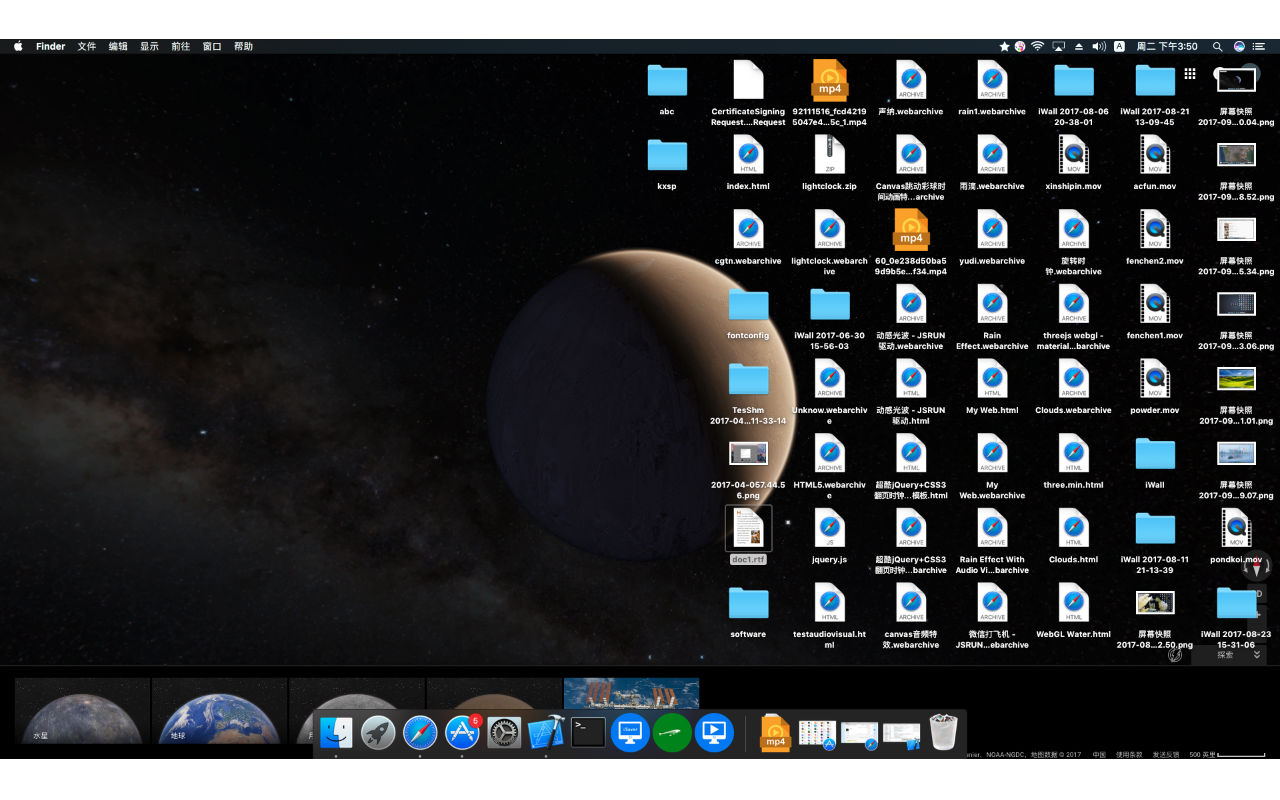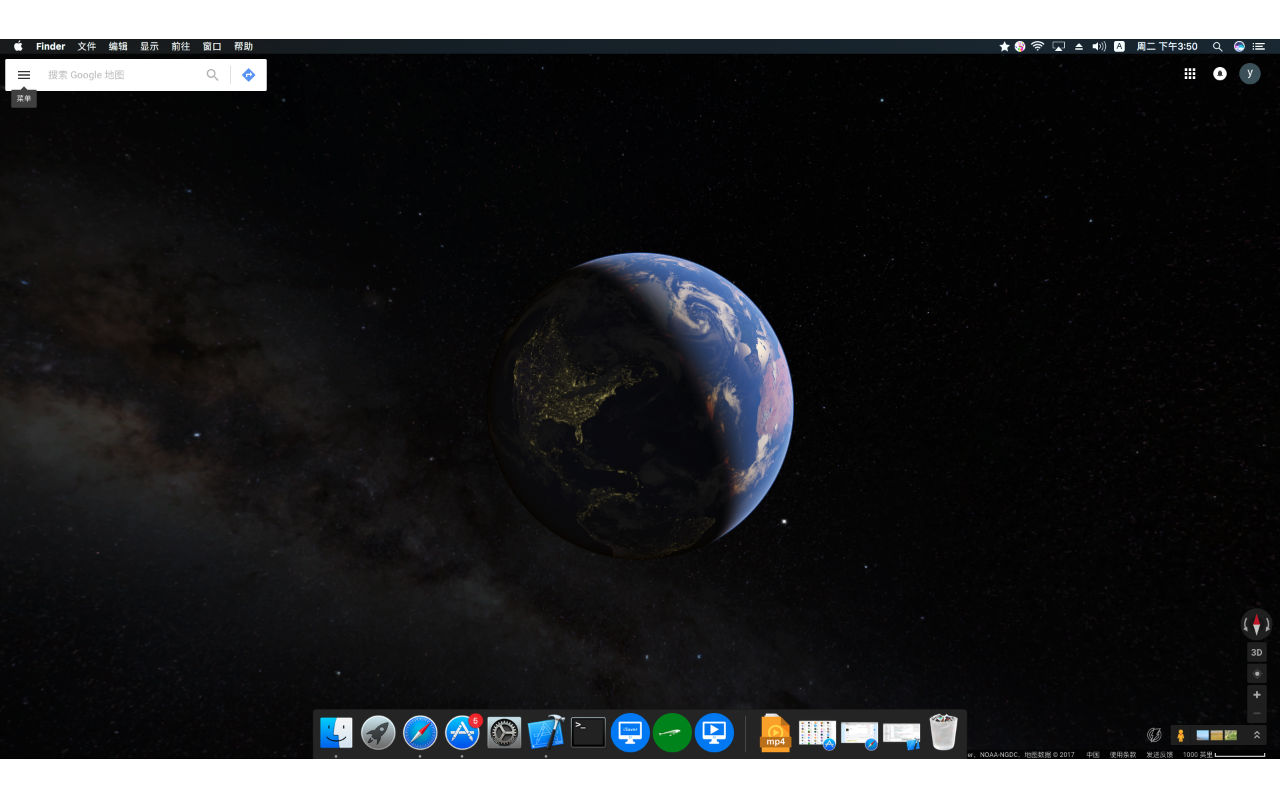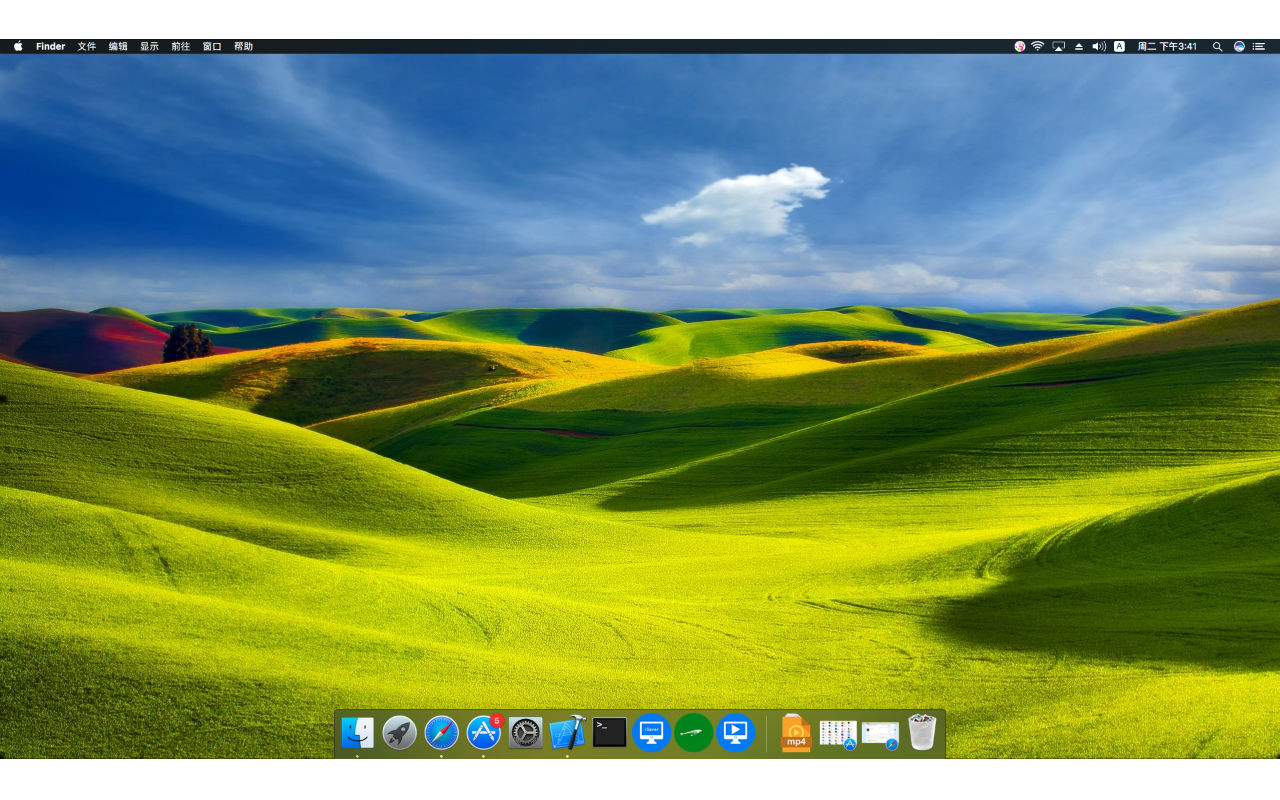iWall是一款可以使用任何格式的漂亮视频(无须转换),图片,动画,Flash,gif,swf,2D,3D,程式,网页,App,网站做为您的动态壁纸,动态桌面的Mac软体。
基本介绍
- 软体名称:iWall
- 软体平台:Mac OS X
- 软体版本:1.6.0
- 更新时间:2017.9.1
- 软体语言:英文
- 软体大小:128M
主要功能
美化,游戏,娱乐,工具。
版本更新
1.6.0
iWall是一款可以使用任何格式的漂亮视频(无须转换),图片,动画,Flash,gif,swf,2D,3D,程式,网页,网站做为您的动态壁纸,动态桌面,屏保的软体,并且可以进行互动。
iWall简单使用帮助:
点击左上角的iWall,右键Dock栏iWall大图示都会弹出设定选单栏,点选偏好设定(Preferences)之后会弹出功能选项框,功能选项框最上面显示的四排图示就是内附的视频源,您可以随意点击切换,如果您要选择本地的视频档案,可以点击下面的视频(Select Video File)按钮选中您本地的视频源。点击网页(Select Html File)按钮选中您本地的网页档案,点击网站(Use Url)按钮(网站只要输入任意网址就可以了)。
请注意,iwall是唯一可以在桌面进行互动切换的软体。
如果您要在互动和锁屏之间进行切换,只要点击左上角iwall或者右键Dock栏上的iWall大图示点击隐藏桌面图示(Hide Desktop Icon)互动。点击显示桌面图示(Show Desktop Icon)锁屏(非互动),两者之间可以随意切换。
最下面Video Mute是静音按钮,勾选之后视频声音就会关掉了。Video Mute下面是音量拖动条,可以单独调节视频音量大小。
Automatically start at login 是开机自启动选项。
左上角iwall旁边点击File打开最近(Open Recent)可以快速选择您喜欢或使用过的视频源。
左上角iwall旁边点击File选中(Open Video File For Screen 2和3)为第二萤幕和第三萤幕扩展视频源更换。
!:)